Blocket Inläggsinnehåll visar hela innehållet för varje inlägg eller sida som har publicerats. Det används som en del av en mall och är utformat för att automatiskt hämta innehållet som du skapar på en sida eller i ett innehåll till din webbplatssida.
I denna guide
Blocket Inläggsinnehåll är en del av webbplatsredigeraren. Det är i webbplatsredigeraren du skapar utseendet och layouten på din webbplats, så att du senare kan skapa sidor och inlägg med din unika stil.
Börja med att gå till Utseende → Redigerare (beta), där du kan redigera standardmallen eller välja en annan mall att redigera. Läs mer om att redigera din webbplats mallar.
För att lägga till blocket Inläggsinnehåll klickar du på blockinfogarikonen + och söker efter ”inläggsinnehåll”. Klicka på det för att lägga till blocket i ett inlägg eller på en sida.
💡
Du kan också använda ditt tangentbord för att skriva /inläggsinnehåll på en ny rad och trycka på returtangenten för att snabbt lägga till en ny instans av blocket Inläggsinnehåll.
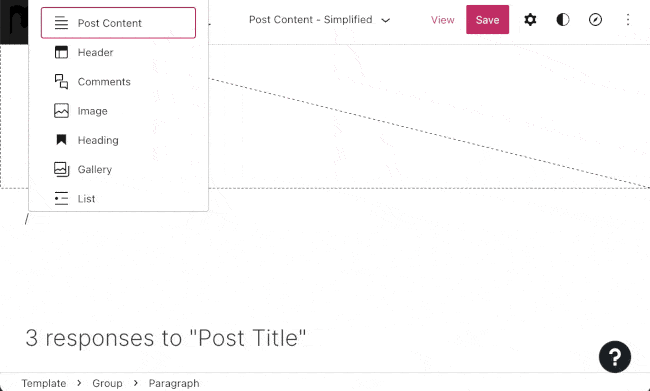
Du hittar detaljerade instruktioner om hur du lägger till block här.
När du först lägger till blocket Inläggsinnehåll i en inläggs- eller sidmall kommer det att se ut så här:
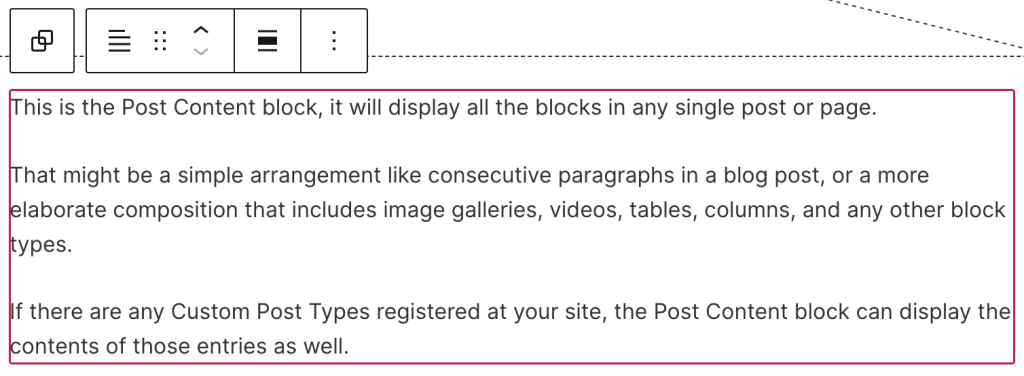
Till skillnad från de flesta andra block som du använder för att skapa innehåll behöver du inte modifiera innehållet i blocket Inläggsinnehåll. Istället kan du, när du har sparat din mall, tillämpa den på en sida eller ett inlägg så kommer blocket Inläggsinnehåll automatiskt att visa det innehåll som du lägger till på sidan eller i inlägget.
När du klickar på blocket visas ett verktygsfält med alternativ ovanför det:
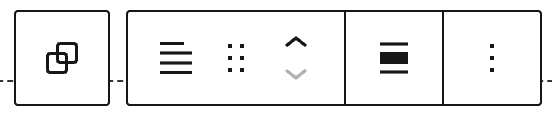
Blocket Inläggsinnehåll har följande alternativ i verktygsfältet:
- Gruppera block med andra block.
- Ändra blocktyp.
- Dra blocket.
- Flytta blocket uppåt eller nedåt.
- Justera block; ingen, bred eller fullbredd.
- Fler alternativ.
När du klickar på blocket kommer du att hitta ytterligare blockinställningar i den högra sidopanelen. Om du inte ser sidopanelen kan du behöva klicka på ikonen ⚙️ (kugghjulet) längst upp till höger för att öppna inställningarna.
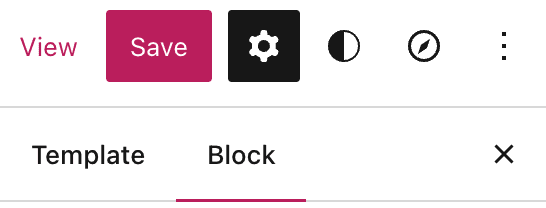
Välj hur innehållet i blocket Inläggsinnehåll ska bete sig. Standardinställningen är att tillåta de inre blocken att respektera bredden på blocket Inläggsinnehåll. Alternativt kan du ange standardinnehållsbredden för element som tilldelats till centrerade kolumner eller breda kolumner.
Avancerat
Via fliken Avancerat kan du lägga till en CSS-klass till ditt block, så att du kan skriva anpassad CSS och utforma blocket som du tycker passar.
